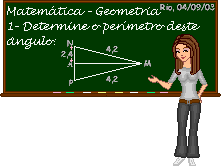Músicas no PowerPoint
Pessoal com a chegada do fim de ano é ótimo criar cartões virtuais utilizando o powerpoint. Por sugestão da Suzana estou fazendo esse tutorial e espero que ajude a todos.
Existem duas maneiras de realizar essa atividade, uma utilizando musicas mp3 e outrop no formato wav. A principal diferença para esse dois arquivos é seu tamanfo no disco, pois o formato wav tende a ser bem maior que o mp3 que é um formato compacto.
Agora ao trabalho!
Para inserir arquivos do tipo mp3 e tocá-los durante toda a apresentação.
1. Após montar toda a apresentação clique em Inserir>>Filmes e Sons >> som do arquivo [Clique aqui veja a tela]
2. Clique sobre o arquivo e depois no botão Ok. [Clique aqui veja a tela]
3. Confirme com a opção SIM, caso deseje que a música seja tocada assim que o slide for exibido.[Clique e veja a tela]
4. Feito isso, o som já foi inserido devemos agora configurá-lo para que toque durante toda a apresentação. Para isso clique no menu Apresentações e depois em Personalizar Animação. Caso tenham outros objetos com efeitos, o objeto música deve ser sempre a primeira opção para isso tem uma seta na parte inferior da janela chamada Reordenar. [Clique e veja a tela]
5. O painel lateral será exibido, clique na seta que está ao lado do nome da música e depois em opções do efeito. [Clique e veja a tela]
6. A seguinte janela será exibida. Configure de acordo com a imagem da tela. [Clique e veja a tela]. Observe que configurei para que a música parasse depois de 10 slides, isso porque minha apresentação só tinha 6 slides. Sempre coloco um número bem maior de slides para que ela se encerre. Essa opção funciona muito bem quando queremos colocar por exemplo duas músicas na mesma apresentação.
7. Na outra aba(Intervalo), que fica na parte superior da janela, clique nela e também a configure o item início para que fique com a opção "com o anterior", isso reforça que a música deve ser tocada assim que esse slide aparecer. [Clique e veja a tela]
Pronto. Basta salvar o arquivo e exibir a presentação para que veja se deu certo. Um pequeno problema de trabalhar dessa maneira é porque caso você mande a apresentação para alguém não vai tocar pois ela fica procurando o arquivo na máquina e por isso muitos não gostam de trabalhar dessa maneira pois é meio "furada". Essa opção é ótima para quando você realiza uma apresentação no compuatdor onde será realizada para uma reunião por exemplo. Quando quer para mandar para uma outra pessoa o próximo tópico lhe atenderá perfeitamente.
Para inserir arquivos do tipo wav e tocá-los durante toda a apresentação.
Para inserir uma música de fundo é bem simples. Em primeiro lugar você deve ter o arquivo no formato Wav. O PowerPoint não suporta outro tipo (que eu saiba) para realizar essa atividade pois utilizaremos o comando Transição de slides. Mãos à obra:
1. Clique em Apresentação >> Transição de slides [Clique e veja a tela]
2. No painel lateral, vá ate a opção Som e clique na seta, desça e clique em Outro som.[Clique e veja a tela].
3. Vá até o local onde está o referido arquivo e clique no mesmo, depois no botão OK. [Clique e veja a tela]
Pronto, basta salvar e enviar.
Algumas dicas finais:
1. Quando salvar escolha o tipo "Apresentaçã do powerpoint(*.pps)", isso faz com que o arquivo ao ser aberto não necessite de abrir o powerpoint para depois entrar no modo visualização, ele já abre nesse modo direto na tela. [Clique e veja a tela]
2. Sua apresentação deve ter mais de um slide então esse procdeimento deve ser realizado somente no primeiro slide, não nos outros, senão a música fica repetindo toda hora. eu faço assim, monta toda a apresentação, depois escolha um efeito de transição para todos os slides, clico na opção "Aplicar a todos os slides", observe que não coloquei música, depois vou até o primeiro slide e aí sim ativo a opção som, mas não clico em botão algum. Ativando a opção som o PowerPoint entende que é só para aquele slide a configuraçã do som.
Mas porque é só para o primeiro mas toca em todos os slides?
Porque normalmente um música tem duração de vários minutos e a apresentação normalmente não, caso a apresentação dure mais tempo que a música certamente ela vai parar, aí você tem uma simples opção para contornar, vá no primeiro slide deixe ativada a caixa "Repetir até o próximo som".
Espero que tenha atendido a todos pois esse recurso ajuda e muito. No próximo estarei ensinando como converter músicas para o formato wav ok?
Uma ótima semana para todos.